MongoDB学习笔记(一) 安装配置
这篇文章,我们将会学习如何在 Windows 和 Linux 环境下安装配置 MongoDB
1、Windows 环境
博主使用的系统是 Win10,计划安装 MongoDB 4.2.0 版本
(1)安装 MongoDB
- 在 官网 下载安装文件(
.msi文件)
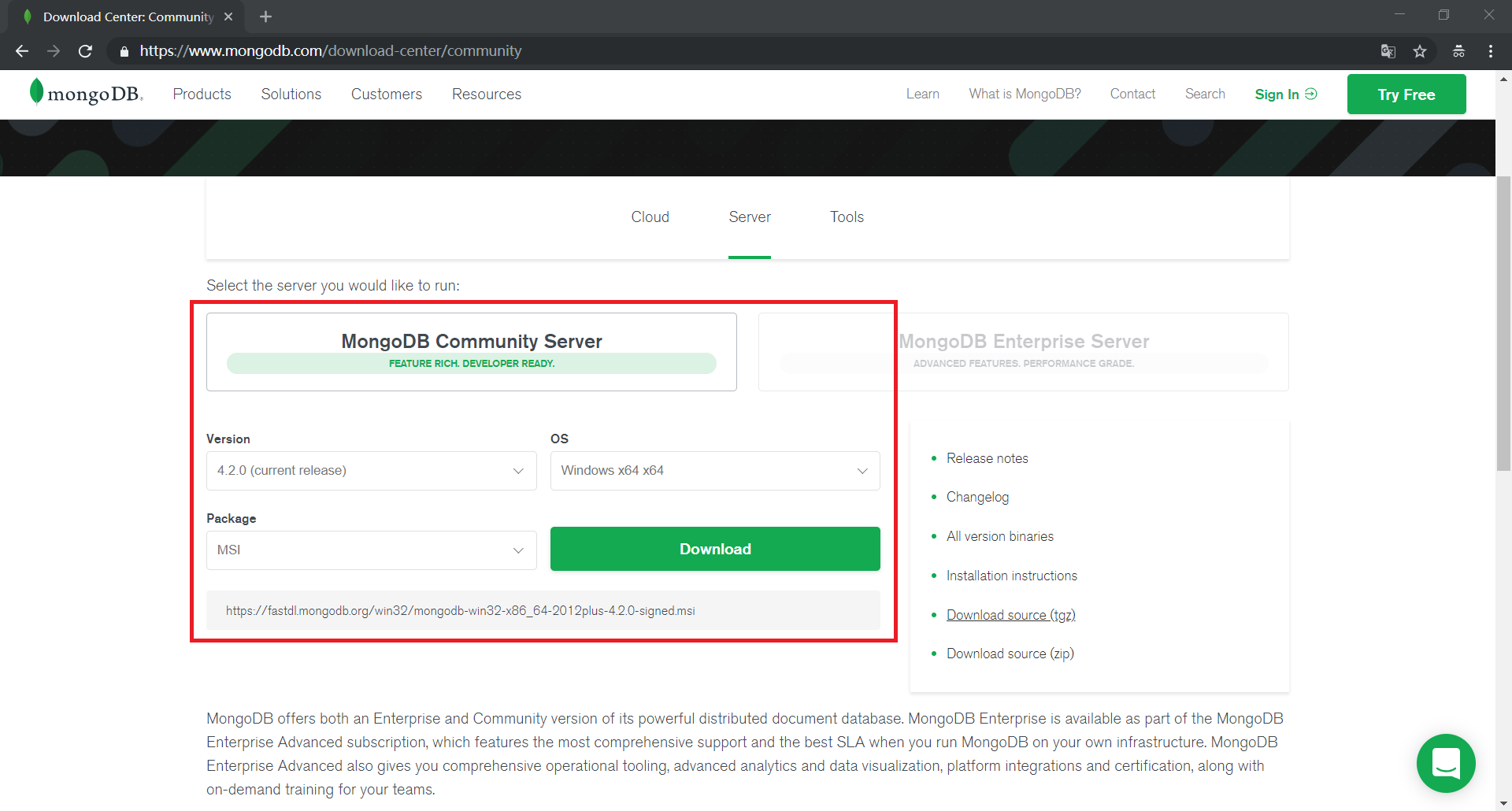
- 等下载完成后,运行
.msi文件安装 MongoDB,有几个地方需要注意一下的
这里我们选择自定义安装

更改安装文件的保存位置,这里博主选择保存在 D 盘(建议不要安装在 C 盘)
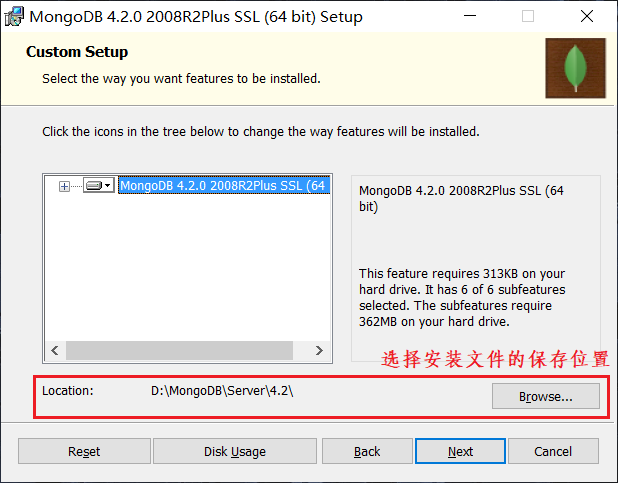
然后也可以更改数据文件和日志文件的保存位置,这里不作改变

下一步选择是否需要安装 MongoDB Compass
MongoDB Compass 是一个图形化管理工具,我们这里先不安装,之后需要的话可以直接到 官网 下载

- 等安装完成后,应该可以看到目录
D:\MongoDB\Server\4.2的文件结构如下
+ bin // 二进制文件(执行文件)
- bsondump.exe
- InstallCompass.ps1
- libeay32.dll
- mongo.exe
- mongod.cfg
- mongod.exe
- mongod.pdb
- mongodump.exe
- mongoexport.exe
- mongofiles.exe
- mongoimport.exe
- mongorestore.exe
- mongos.exe
- mongos.pdb
- mongostat.exe
- mongotop.exe
- ssleay32.dll
+ data // 用于存放数据文件
+ log // 用于存放日志文件
- LICENSE-Community.txt
- MPL-2
- README
- THIRD-PARTY-NOTICES
- THIRD-PARTY-NOTICES.gotools
(2)启动 MongoDB 服务
在 data 目录下新建一个 db 目录,然后在 bin 目录下打开 CMD,输入如下命令即可启动 MongoDB 服务
> mongod --dbpath D:\MongoDB\Server\4.2\data\db
这里补充一下 停止 / 启动 MongoDB 服务的两个命令(需要以管理员身份运行 CMD)
> net stop MongoDB :: 停止 MongoDB 服务
> net start MongoDB :: 启动 MongoDB 服务
(3)连接 MongoDB
在 bin 目录下打开 CMD,输入如下命令即可连接 MongoDB,进行一些基本的交互操作
> mongo
这里补充一下,使用 mongo 命令如何指定连接的数据库,基本的语法格式如下
> mongo mongodb://[username:password@]host[:port][/[database][?options]]
| 参数 | 说明 |
|---|---|
| mongodb | 固定格式 |
| username:password | 指定账号和密码,可选 |
| host | 指定主机地址,默认为 127.0.0.1 |
| port | 指定端口,默认为 27017 |
| database | 指定数据库名称,默认为 test |
| options | 连接选项 |
例如使用特定账号和密码,连接到本地的指定数据库
> mongo mongodb://admin:123456@localhost/myDB
2、Linux 环境
博主使用的系统是 CentOS 7,计划安装 MongoDB 3.2.7 版本
注意执行以下命令前,请先切换到 root 账号(可以使用
su命令)
(1)安装 MongoDB
- 从官方源下载 MongoDB 压缩包
> wget https://fastdl.mongodb.org/linux/mongodb-linux-x86_64-3.2.7.tgz
- 解压
> tar -zxvf mongodb-linux-x86_64-3.2.7.tgz
- 将解压后的文件复制到指定目录
> cp -r mongodb-linux-x86_64-3.2.7 /root/mongodb
(2)添加系统环境变量
- 直接使用 vi 编辑器创建并打开
/etc/profile.d/mongo.sh脚本文件
> vi /etc/profile.d/mongo.sh
- 在文件中写上如下内容,编辑完成后保存并退出
export PATH=$PATH:/root/mongodb/bin
- 最后执行命令使配置文件生效
> source /etc/profile
(3)启动 MongoDB 服务
- 创建数据文件和日志文件
> mkdir -p /data/mongodata
- 直接使用 vi 编辑器创建并打开
/etc/mongodb.conf配置文件
> vi /etc/mongodb.conf
- 在文件中写上如下内容,编辑完成后保存并退出
dbpath = /data/mongodata
logpath = /data/mongolog/mongodb.log
port = 27017
fork = true
- 通过配置文件启动 MongoDB 服务
> mongod --config /etc/mongodb.conf
3、安装 adminMongo
最近博主在网上看到一个挺好的可视化工具,这里也给大家推荐一下:adminMongo,安装的方法也很简单
- 克隆仓库
> git clone https://github.com/mrvautin/adminMongo
- 进入仓库
> cd adminMongo
- 安装依赖
> npm install
- 启动应用
> npm start
- 此时,访问地址 http://127.0.0.1:1234 即可打开
【 阅读更多 MongoDB 系列文章,请看 MongoDB学习笔记 】
版权声明:本博客属于个人维护博客,未经博主允许不得转载其中文章。




【推荐】编程新体验,更懂你的AI,立即体验豆包MarsCode编程助手
【推荐】凌霞软件回馈社区,博客园 & 1Panel & Halo 联合会员上线
【推荐】抖音旗下AI助手豆包,你的智能百科全书,全免费不限次数
【推荐】博客园社区专享云产品让利特惠,阿里云新客6.5折上折
【推荐】轻量又高性能的 SSH 工具 IShell:AI 加持,快人一步
· Java 中堆内存和栈内存上的数据分布和特点
· 开发中对象命名的一点思考
· .NET Core内存结构体系(Windows环境)底层原理浅谈
· C# 深度学习:对抗生成网络(GAN)训练头像生成模型
· .NET 适配 HarmonyOS 进展
· 本地部署 DeepSeek:小白也能轻松搞定!
· 如何给本地部署的DeepSeek投喂数据,让他更懂你
· 从 Windows Forms 到微服务的经验教训
· 李飞飞的50美金比肩DeepSeek把CEO忽悠瘸了,倒霉的却是程序员
· 超详细,DeepSeek 接入PyCharm实现AI编程!(支持本地部署DeepSeek及官方Dee